Sloupce v přehledu výkonu
Základní přehled o výkonu kampaní, sestav, klíčových slov a reklam získáte z tabulky v účtu. Sada sloupců se vždy mírně liší právě podle úrovně, na které se právě nacházíte (metriky pro klíčová slova jsou jiné než pro metriky kampaně).
Sloupce v účtu Skliku
V Skliku je to jednodušší, sloupců tam moc není. Na úrovni kampaně jen 16 volitelných (plus 2 fixní), většinu těch metrik vidět potřebujete, takže snad kromě rozpočtu kampaně a data vytvoření tam není o čem rozhodovat. Na úrovni sestav si např. můžete výpis sloupců zjednodušit smazáním CPC pro obsahovou síť nebo CPT, pokud jde o kampaň ve vyhledávání. V případě, že neměříte konverze, nebudou v nabídce ani konverzní sloupce.
Sloupce upravíte kliknutím na tlačítko Sloupce v pravé části nad tabulkou výkonu. Sloupce, které nechcete vidět stačí odzaškrtnout.
Sloupce v AdWords Google Ads
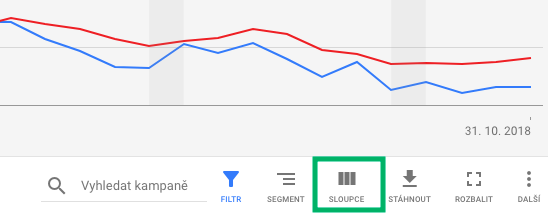
V AdWords je ale nabídka mnohem bohatší. Sloupců na úrovni kampaně je přes 100, na dalších úrovních je ještě jiná nabídka a navíc lze definovat i další vlastní sloupce.
Sloupce si lze téměř libovolně přidávat, odebírat a řadit tak, abyste viděli přesně to, co potřebujete.
Stačí kliknout na vybrané úrovni účtu pod grafem (nad tabulkou) na tlačítko Sloupce a Upravit sloupce.
Sloupce jsou rozděleny do několika skupin podle typu. Pokud některou ve svém účtu nevidíte, buď není dostupná na dané úrovni nebo nemáte potřebná data — např. skupina Google Analytics chybí, pokud nemáte propojení pro načítání dat z Analytics do Google Ads.
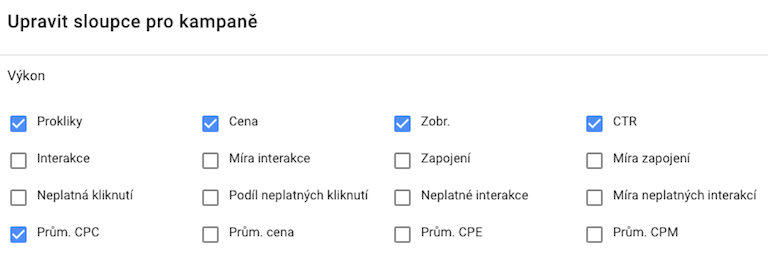
Vybranou sadu sloupců lze pak i uložit a měnit si tak jednoduše nastavení sloupců podle aktuálně potřebného pohledu na data.
Vlastní sloupce v Google Ads
Vlastní sloupce vám umožní z již existujících metrik v systému vytvořit pomocí vzorců a segmentů další.
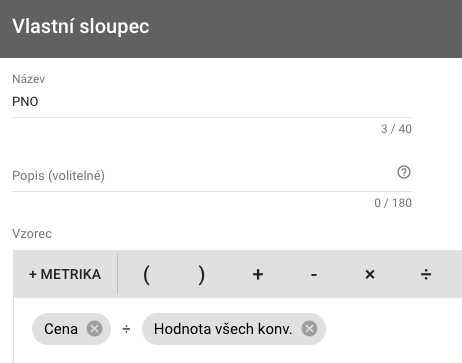
Pomocí vzorce tak například snadno získáte z ceny a hodnoty konverze metriku PNO, která v Google Ads standardně není.
Možnost definice vlastních sloupců oceníte např. v případě, kdy měříte více typů konverzí. Ve standardním přehledu je vše schované pod jedním konverzním sloupcem a tak na první pohled nevíte, jestli jde o konverzi „objednávka“ nebo „přihlášení do newsletteru“. Segmentem podle názvu konverze si rovnou vytvoříte sloupec „Objednávka“.
Jako vlastní sloupec si také můžete přidat základní výkonové metriky podle jednotlivých segmentů. Vedle klasického sloupce CTR (míra prokliku) tak lze mít i třeba sloupec CTR v top pozici nebo CTR v mobilech.
Které sloupce si přidat?
Za pozornost stojí všechny, ale zkusím vypíchnout ty, které by vám vážně neměly uniknout.
- Samozřejmě všechny ty, které máte už ve výchozí sadě — tj. ty, které vám řeknou počet zobrazení, prokliky, CTR, CPC, cenu, pozici, konverze, cenu konverze, konverzní poměr, hodnotu konverze.
- Hodnota konverze / cena — je převrácená hodnota PNO (podílu nákladů na obratu) v Skliku, jinými slovy ROAS (Return On Ad Spend), čili ukazatel rentability — kolik jste vydělali z jedné koruny. Čím vyšší číslo, tím lépe. Nebo si můžete vytviřt vlastní sloupec přímo na PNO (což je praktičtější, protože s PNO pracujete i v Skliku).
- Podíl zobrazení reklamy (případně ostatní sloupečky informující o ztracených zobrazeních) ze skupiny Konkurenční metriky. Řeknou vám, jestli se reklama zobrazuje naplno (100 %), případně jestli jsou ztracená zobrazení způsobená omezeným rozpočtem nebo nízkým hodnocením.
- Skóre kvality na záložce klíčových slov vám ukáže, jakého skóre kvality každé slovo dosahuje. Podle toho si pak můžete slova třeba seřadit a hned víte, kde je rezerva.
